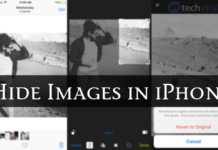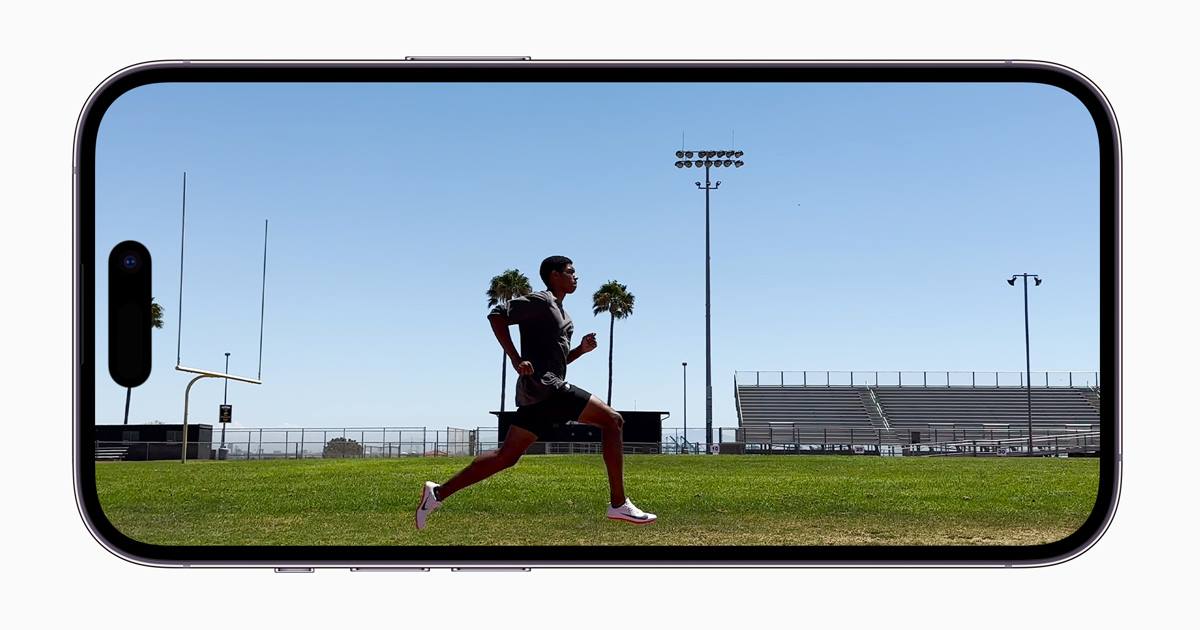Que veux-tu savoir?
- Il est possible de partager le mot de passe Wi-Fi sans s’en souvenir.
- Vous pouvez suivre les mêmes étapes pour partager les mots de passe Wi-Fi entre iPhone, iPad et Mac.
- Les étapes pour partager les mots de passe Wi-Fi sur Android et Windows à partir d’un iPhone ou d’un Mac sont différentes.
Chaque fois qu’il y a un rassemblement ou simplement un invité à la maison, il y aura une personne qui vous demandera votre mot de passe Wi-Fi. Dans nos vies bien remplies, ce ne sont pas des choses dont nous nous souvenons toujours. Si vous êtes concerné par cette situation, voici une bonne nouvelle : vous pouvez facilement partager vos mots de passe Wi-Fi entre iPhone, iPad et Mac.
Apple propose une fonctionnalité de partage Wi-Fi intéressante, grâce à son écosystème transparent. Bien que cela fonctionne automatiquement la plupart du temps, si cela vous pose problème, lisez la suite pour savoir comment vous pouvez partager des mots de passe Wi-Fi entre différents appareils Apple. Mais d’abord, il y a quelques exigences!
- Déverrouillez les deux appareils.
- Les deux appareils doivent exécuter la dernière version du système d’exploitation.
- Allumer Wifi et Bluetooth sur les deux appareils.
- Éteignez le Hotspot personnel.
- Connectez les deux appareils à iCloud à l’aide de l’identifiant Apple.
- Assurez-vous que vous et le destinataire avez enregistré l’identifiant Apple de l’autre dans les contacts.
- Gardez les deux appareils l’un à côté de l’autre.
Après avoir rempli les conditions ci-dessus, passez aux étapes ci-dessous pour partager le mot de passe de votre iPhone et Mac !
Noter: Puisque vous envisagez de partager votre mot de passe Wi-Fi avec plusieurs personnes, je vous suggère de booster le signal Wi-Fi sur votre iPhone pour que tout le monde soit heureux de surfer.
Apple a simplifié le partage des mots de passe Wi-Fi d’un iPhone vers un Mac ou un autre iPhone, grâce à son écosystème bien intégré. Voici comment procéder.
- Connectez votre iPhone à un Wifi réseau.
- À présent, relier l’autre iPhone ou Mac au même réseau Wi-Fi.
Vous verrez une invite sur votre iPhone. - Robinet Partager le mot de passe.
Le mot de passe sera rempli automatiquement sur leur iPhone/Mac. - Maintenant, appuyez sur Rejoindre pour se connecter au réseau.
La plupart du temps, cette étape se déroule automatiquement.
Mais que se passe-t-il si l’autre personne a un téléphone Android et pas d’iPhone ? Lisez le long.
Bien qu’il n’y ait pas de moyen direct, nous avons trouvé une solution de contournement pour partager les mots de passe Wi-Fi de l’iPhone vers Android. Vous pouvez le lire et rendre votre ami ou n’importe qui heureux avec un téléphone Android. De plus, vous pouvez trouver le mot de passe Wi-Fi sur Mac et le partager avec eux.
Les étapes pour partager les mots de passe Wi-FI à partir de Mac sont presque similaires à celles de l’iPhone. Suivre:
- Connectez votre Mac à un Wifi réseau.
- Demandez à l’autre personne de relier au même réseau Wi-Fi.
Vous verrez une invite sur votre Mac. - Cliquez sur Choix → Partager.
Le mot de passe sera rempli automatiquement sur l’iPhone/Mac de l’autre personne. - Rejoindre pour se connecter au réseau.
Alors c’est tout! Après avoir correctement suivi ces étapes, vous pourrez partager votre mot de passe Wi-Fi de Mac vers un iPhone, iPad ou Mac.
FAQ
Q. Puis-je partager mon mot de passe Wi-Fi avec Windows ?
Vous ne pouvez pas partager les mots de passe Wi-Fi de Mac ou iPhone vers Windows. Le seul moyen est de se souvenir du mot de passe et de le partager directement.
Q. Pourquoi ne puis-je pas partager mon mot de passe Wi-Fi depuis l’iPhone ?
Si vous ne parvenez pas à partager le mot de passe Wi-Fi, essayez de désactiver et de réactiver le Wi-Fi et le Bluetooth, de mettre à jour le logiciel, de redémarrer le routeur, d’oublier et de rejoindre le réseau.
Q. Comment trouver un mot de passe Wi-Fi sur mon iPhone ?
Pour trouver le mot de passe Wi-Fi, ouvrez Réglages → Wifi → Appuyez sur le je icône → copier le adresse du routeur en dessous de Adresse IPV4 → ouvrir Safari → coller le adresse IP → entrer dans le routeur Nom d’utilisateur et le mot de passe. Vous verrez maintenant le mot de passe. Vous pouvez également trouver le mot de passe Wi-Fi sur iPhone à l’aide du trousseau.
Q. Pourquoi mon iPhone me demande-t-il sans cesse de partager le mot de passe Wi-Fi ?
C’est parce qu’un autre appareil Apple (iPhone, iPad ou Mac) essaie de se connecter au même réseau Wi-Fi que votre iPhone. Si cela se produit à plusieurs reprises, essayez de redémarrer le Wi-Fi ou oubliez le réseau et reconnectez-le.
Emballer
La fonction de partage de mot de passe Wi-Fi est l’un des nombreux avantages d’être dans l’écosystème Apple. Ce guide vous aide à apprendre à partager des mots de passe Wi-Fi entre iPhone, iPad et Mac. Alors, qui comptez-vous embêter maintenant en leur demandant de partager leur mot de passe Wi-Fi ? Partagez dans les commentaires ci-dessous.